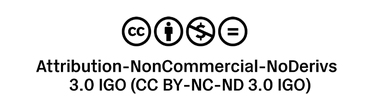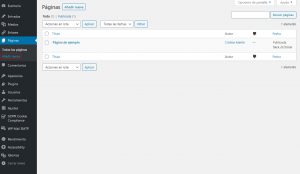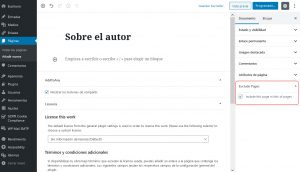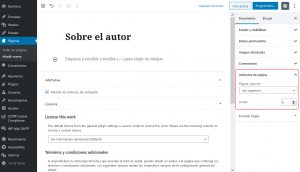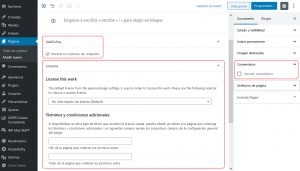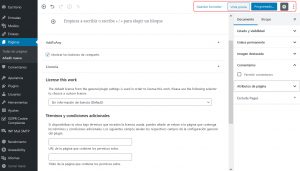Publicar páginas - Videotutorial
Publicar páginas
Las páginas sirven para crear apartados independientes en el blog (tipo apariencia web).
Pueden mostrarse como pestañas en la parte superior de la pantalla o bien en las barras laterales, en función del tema elegido.
No forman parte de una secuencia cronológica tipo blog. Están pensadas para publicar información permanente y más estática.
Además, pueden presentarse de modo jerárquico creando unas páginas dentro de otras, de tal manera que se pueden crear grupos de páginas.
Las páginas se crean desde el menú lateral izquierdo “Páginas” > “Añadir nueva”.
Las páginas se editan de modo similar a las Entradas (se recomienda consultar Publicar Entradas), pero con algunas características específicas.
Para que la nueva página creada sea visible en el menú de navegación del blog debe estar marcada la opción “Include this page in list of pages” del apartado “Exclude Pages” en la barra lateral derecha dentro de las opciones de configuración de la “Página”.
Además, se pueden configurar una serie de “Atributos de Página”. De tal forma que se puede crear una estructura jerárquica de páginas desde la opción “Página superior” y elegir un “Orden”.
Con la opción “Página superior” podemos establecer una jerarquía de páginas, es decir, indicamos si queremos que unas páginas dependan de otra principal.
Las páginas se muestran por defecto por orden alfabético en la barra principal del blog (Orden 0). Si se quiere un orden determinado hay que ir asignando a cada página el orden 1, 2, 3, …
También se puede elegir si queremos o no permitir comentarios en esa página desplegando la opción “Comentarios”, la opción de compartir o no en las redes sociales, pinchando en “AddtoAny” (esta opción sólo aparecerá cuando esté activado el plugin “AddtoAny”) y el tipo de licencia que se desea atribuir.
Al igual que en el caso de las Entradas, antes de publicar una Página existen distintas opciones en el menú superior derecho: Guardar borrador, Vista previa, Programar (Publicar), Mostrar/ocultar las opciones del documento/bloque y Más opciones.
De igual modo, a una Página se le puede añadir enlaces, archivos multimedia, embeber vídeos de Youtube, etc. (se recomienda consultar Añadir enlaces, Añadir archivos multimedia y Añadir un vídeo de YouTube).
Posteriormente, desde el menú “Páginas” > “Todas las páginas” se puede acceder a la edición de cada página desde la opción “Edición”, que permite una nueva configuración de esa página o su eliminación (se recomienda consultar Modificar una entrada y Eliminar una entrada)
© GATE UPM. Sección EduTIC
El presente manual ha sido desarrollado por la sección de EduTIC del Gabinete de Tele-Educación (GATE) perteneciente al Vicerrectorado para Universidad Digital de la Universidad Politécnica de Madrid (UPM).
No se permite la reproducción total o parcial de este documento, ni su incorporación a un sistema informático, ni su transmisión en cualquier forma o por cualquier medio, sea éste una reunión presencial, un medio electrónico, mecánico, mediante fotocopia, grabación ni cualquier otro método sin el permiso previo y por escrito del titular de copyright.
La infracción de los derechos mencionados puede ser constitutiva un delito contra la propiedad intelectual (artículo 270 y siguientes del Código de Penal).
Bajo Licencia de uso CC, exclusiva para ámbito docente de la UPM, se exige la mención expresa de la autoría y Copyright de GATE UPM.
Licencias Creative Commons: Reconocimiento – Sin obra derivada – No comercial.